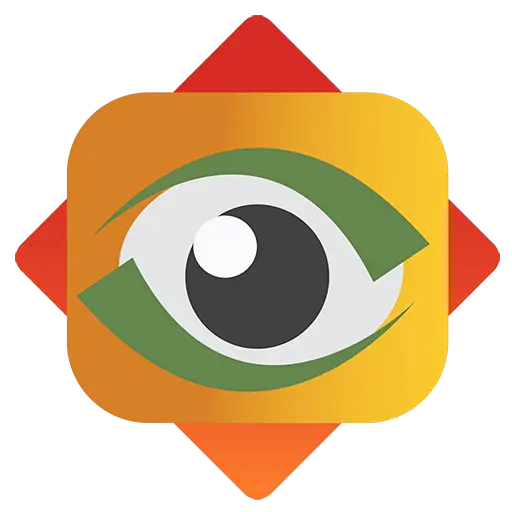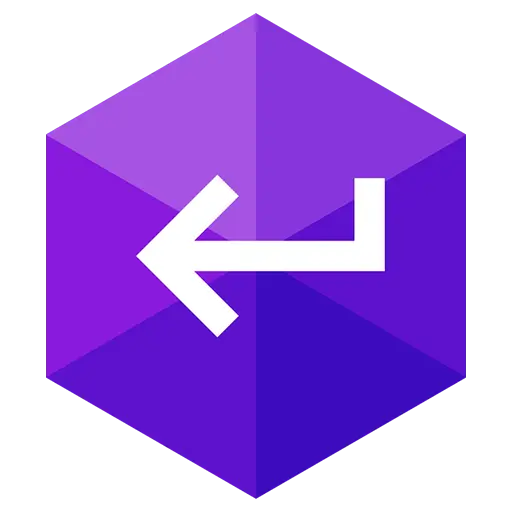Bitte anmelden für besseres Erlebnis

{{item.spec_option}}
{{item.spec}}
System
¥{{guess.sku_info.price}}
Referenzpreis
Verbessern Sie Ihre E-Mail
Effizienz Steigern Sie Ihre Produktivität erheblich
Erhalten Sie einen professionellen E-Mail-Client für Windows und macOS.
Brechen Sie Ihre E-Mail-Regeln
eM Client verbessert Ihre E-Mail-Kommunikation und steigert Ihre Produktivität. Sehen Sie, wie in 90 Sekunden.
Beherrschen Sie Ihren Workflow
Entdecken Sie einzigartige Werkzeuge zur Steigerung der Produktivität und einer besseren E-Mail-Verwaltung.
- Nachrichtenverschlüsselung
- Empfangene E-Mails pausieren
- Beachten Sie Antworten
- Nachrichten Übersetzung
- Kalender und Aufgaben
- Notizen
- Später senden
- Schneller Text
- Auch für Teams konzipiert
eM Client Abdeckung
Alle professionellen Kommunikationsanforderungen eines Teams oder Unternehmens. eM Client ist die ideale Wahl für Unternehmen.
Entdecken Sie eine hervorragende Kombination von Funktionen
eM Client ist ein Produktivitätswerkzeug, das weit über E-Mail hinausgeht.
Kompatible Produktivitätswerkzeuge
Die Kompatibilität mit eM Client ist unvergleichlich. Verbinden Sie sich mit jedem E-Mail-Dienst – es funktioniert.
Steigern Sie Ihre E-Mail-Produktivität
Erhalten Sie einen professionellen E-Mail-Client für Windows und macOS.
{{ app.qa.openQa.Q.title }}
Gmail - Wie kann ich mein Konto auf POP einrichten?
Update vom 10. Juni 2022: Da Google die Einstellung für „weniger sichere Anwendungen“ eingestellt hat, können Sie möglicherweise dieses Konto nicht mehr als POP verwenden.
Lesen Sie mehr in diesem Artikel: Der Zugriff auf „weniger sichere Apps“ von Google und was dies für eM-Clients bedeutet Obwohl das Standard- und bevorzugte E-Mail-Protokoll für Gmail IMAP ist, unterstützen wir sicherlich auch die Option des POP-Protokolls.
Da es jedoch keine verfügbare Einstellung für Autodiscover ist, müssen Sie Ihr Konto manuell einrichten.
Gmail verfügt über einen speziellen sicheren Anmeldenamen namens oAuth, der selbst nur IMAP unterstützt.
Aufgrund eines appspezifischen Passworts können Sie jedoch immer noch sichere POP-Einstellungen erstellen.
Sie müssen nur den Zugriff auf weniger sichere Anwendungen zulassen (da POP-Verbindungen als weniger sicher angesehen werden als IMAP-Verbindungen, die sich mit oAuth anmelden).
Aktivieren Sie das POP-Protokoll in Ihren Gmail-Einstellungen und aktivieren Sie anschließend 2-Faktor-Authentifizierung zur Erstellung eines App-Passworts (ein spezielles Passwort, das nur für eM-Clients verwendet wird - daher ist Ihr tatsächliches Google-Passwort sicher).
Die manuelle Einstellung im eM Client kann dann unter Mail > Other Im Fenster Neues Konto.
Dort können Sie das POP-Protokoll auswählen, Ihre Servereinstellungen eingeben und die gewünschten POP-Einstellungen erstellen. Stellen Sie sicher, dass Sie das erstellte App-Passwort anstelle Ihres primären Google-Passworts verwenden.
Preisraten
Preisratencode